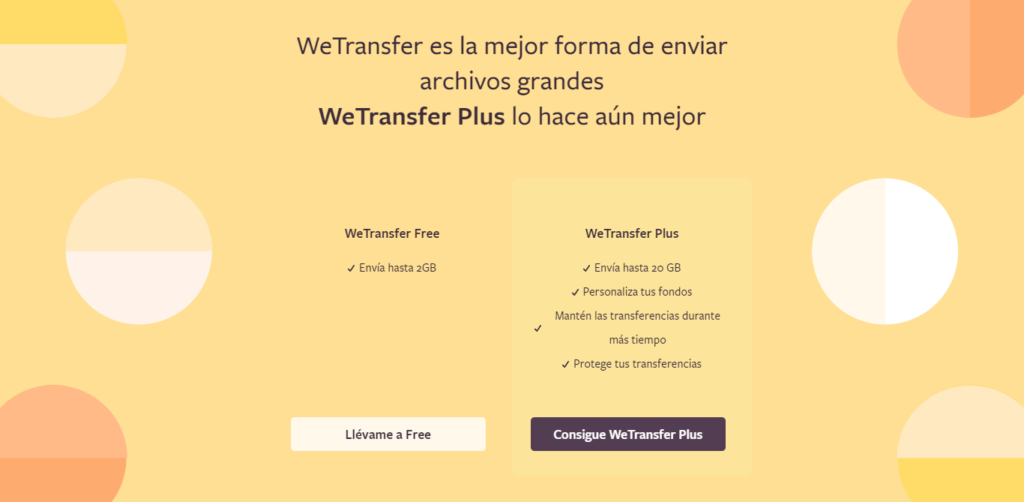¿Co to jest WeTransfer? O tym będziemy rozmawiać w tym poście, w którym powiemy Ci, do czego służy ta aplikacja i jak możemy za jej pośrednictwem przesyłać pliki. Podaj również szczegółowe wyjaśnienie, jak go prawidłowo używać.

Co to jest WeTransfer?
WeTransfer to aplikacja, która zapewnia usługę przesyłania ciężkich plików przez chmurę, stała się bardzo popularna wśród użytkowników, ponieważ jest bardzo łatwa w użyciu i bardzo skuteczna do wysyłania plików do jednej lub więcej osób pocztą elektroniczną lub poprzez link, dzięki czemu może się nim dzielić. Ta usługa ma ponad 50 milionów użytkowników miesięcznie w 195 różnych krajach.
Jedną z zalet tej aplikacji w porównaniu z innymi podobnymi usługami, takimi jak: Dropbox lub Box.net, jest to, że ta aplikacja nie wymusza konieczności tworzenia użytkownika lub konta, aby móc z niej korzystać. Oprócz tego osoba, która otrzymuje plik, nie musi również zakładać konta, co oznacza, że jest to niemożliwe, ponieważ zapisujesz wszystkie kroki, aby utworzyć konto.
Chociaż założenie konta nie jest obowiązkowe, masz możliwość utworzenia takiego, jeśli chcesz, a oprócz darmowej wersji możesz również zdecydować się na plan płatności, jeśli Cię to interesuje, z którym będziesz w stanie korzystać z bardziej zaawansowanych opcji w aplikacji. Jedną z tych zaawansowanych opcji, które oferuje nam ta aplikacja, jest to, że możesz wysłać do 20 GB plików, w przeciwieństwie do 2 GB plików, które możesz wysłać za darmo.
W ramach tej aplikacji istnieje plan o nazwie WeTransfer Pro, który zapewnia osobistą chmurę o pojemności 100 GB i możliwość bezpieczniejszej ochrony plików, a także będziesz mieć możliwość dostosowania swoich e-maili lub wyglądu strona, na której zostaną pobrane pliki. Jest to więc atrakcyjna opcja, na którą możesz liczyć na swoją korzyść.
Jak wysyłać pliki?
Po zapoznaniu się z czym jest WeTransfer musimy nauczyć się jak uruchomić tę aplikację, co musimy najpierw zrobić, to wejść na jej stronę internetową Po wejściu do sieci zapytają Cię, czy chcesz skorzystać z bezpłatnej usługi, czy zdecydujesz się na płatną plan o nazwie WeTransfer Plus.
Następnie na tym ekranie naciśniesz przycisk zabierz mnie do darmowego (darmowego), gdzie możesz wysyłać pliki bez konieczności rejestracji lub płacenia absolutnie nic. Następnie zostanie wyświetlony ekran, w którym poproszą Cię o uważne przeczytanie warunków umowy i usługi, a następnie zaakceptowanie, musisz przeczytać to przez linki, które Cię tam pokazują, a po zakończeniu czytania naciśnij przycisk Akceptuję, aby kontynuuj przechodzenie i przekazywanie, aby udostępnić plik.
Następnie przejdziesz do ekranu, na którym możesz skonfigurować wysyłanie pliku. Najpierw musisz kliknąć ikonę +, w której możesz dodać swoje pliki. Następnie otworzy się eksplorator systemu operacyjnego, który masz na swoim komputerze i będziesz mógł się w nim poruszać, aby wybrać pliki, które chcesz wysłać, musisz tylko pamiętać, że masz maksymalnie 2 GB na przesyłkę za darmo .
Następnie będziesz musiał nacisnąć przycisk z trzema punktami w lewym dolnym rogu, gdzie wyświetli się menu, w którym możesz zdecydować, czy wysłać pliki e-mailem, czy poprzez link, który zostanie dla Ciebie wygenerowany. Jeśli wybierzesz opcję linku, zostanie wygenerowany link, który umożliwi udostępnienie go za pośrednictwem WhatsApp lub dowolnej innej preferowanej aplikacji.
Jeśli wybierzesz opcję e-mail, zostaniesz poproszony o podanie adresu e-mail osoby, do której chcesz wysłać plik. Jeśli zdecydujesz się utworzyć łącze, będziesz musiał tylko wypełnić wiadomość dla odbiorcy pliku, a jeśli wybierzesz opcję e-mail, będziesz musiał podać swój adres e-mail i adres osoby, która otrzyma plik.
Po zakończeniu wypełniania wszystkiego, co poproszą o przesłanie pliku i wybranego pliku do udostępnienia, wystarczy nacisnąć przycisk przesyłania, aby móc go wysłać. Po tym będziesz mógł obserwować status przesyłania na ekranie i będziesz musiał tylko poczekać, aż osiągnie 100%.
Oznacza to, że plik został pomyślnie przesłany i zostaniesz ponownie zapytany, czy chcesz wysłać kolejny plik. Jeśli odpowiedź brzmi nie, wystarczy zamknąć stronę internetową aplikacji, ponieważ pomyślnie zakończyłeś wysyłanie pliku.
https://youtu.be/6cg0F4PJzZg?t=3
Zalety i wady korzystania z WeTransfer
Ta usługa o nazwie WeTransfer, podobnie jak wszelkiego rodzaju aplikacje lub programy, ma swoje zalety i wady, które wymienimy poniżej:
Zaleta
- Aby z niego korzystać, nie jest wymagana rejestracja.
- Mamy jednak możliwość zarejestrowania się i korzystania z zalet darmowego konta.
- Jest to bardzo szybka i łatwa w użyciu aplikacja.
- Masz do 2 GB na plik.
- Możesz wysłać link do pliku lub e-mailem.
Wady
- Kiedy generujesz link w opcji darmowej, znajduje się on w domenie publicznej.
- Gdy limit wynosi 2 GB na plik.
- Nie będziesz mógł wprowadzać haseł.
Na zakończenie tego ciekawego postu możemy powiedzieć, że WeTransfer to doskonała aplikacja, która pomoże Ci wysyłać duże pliki w bardzo prosty sposób bez konieczności zakładania konta na stronie, chyba że chcesz. Kroki, aby móc wysłać pliki, są zbyt proste, więc z łatwością będziesz w stanie to zrobić bez żadnych trudności.
Wystarczy wykonać powyższe kroki, aby bez problemu przenieść ten plik do wybranej osoby. Jeśli więc nie wiedziałeś o istnieniu tej aplikacji, zaprosił Cię do wypróbowania i zobaczenia, co myślisz o tej opcji do ciężkich transferów plików.
Jeśli jesteś jednym z tych użytkowników, którzy lubią dalej poszerzać swoją wiedzę o aplikacjach ułatwiających nam życie, zostawię Ci poniższy link o Do czego służy YouTube?.